Faça backup e restaure os dados do Android no seu computador com facilidade.
Como fazer backup do Samsung Galaxy S8 / S8 Plus
 atualizado por Boey Wong / 11 de janeiro de 2021 11:30
atualizado por Boey Wong / 11 de janeiro de 2021 11:30O Samsung Galaxy S8 e S8 Plus foram revelados em março 29, 2017, o que o torna tão especial? Uma forma alta e estreita que se encaixa confortavelmente na palma da minha mão e nos lados curvos que gritam classy 5.8 polegadas de belezura colorida com uma tela que se estende de ponta a ponta com apenas um sussurro de uma moldura.
Falando apenas em aparência, o telefone mais chamativo da Samsung chega ao topo da classe. Quando você vê o S8 ou o S8 Plus maior e mais caro, não pode deixar de colocar as mãos nele.

O Mercado Pago não havia executado campanhas de Performance anteriormente nessas plataformas. Alcançar uma campanha de sucesso exigiria
Não importa o quão bonito é o seu aspecto, ainda há um problema a ser resolvido antes de desfrutar deste aparelho. Isso é como fazer backup de seus dados importantes, como mensagens, contatos, histórico de chamadas, arquivos de mídia ou outros funcionários no seu Samsung S8 / S8 Plus por razões de segurança?
Você pode ter tentado alguns aplicativos em nuvem, como fotos do Google, Dropbox, OneDrive e muito mais para salvar seus dados, é uma pena que isso ajude você a fotos de backup da Samsung, vídeos, documentos sem incluir mensagens, registros de chamadas e outros.
Aqui apresentaremos as formas viáveis do 3 para descobrir isso.

Lista de guias
1. Como fazer backup de dados da Samsung com a Conta do Google
Na verdade,
Você pode usar o Serviço de backup do Android para fazer backup de seus dados, conectando-se a uma ou mais contas do Google.
Passo 1Acesse Configurações no seu telefone e vá até Nuvem e conta.
Passo 2Selecionar Backup e Restauração.
Passo 3Certifique-se de que Brecuperar meus dados e Restauração automática estão habilitados.
Passo 4Selecionar Conta de backup - Adicionar Conta.
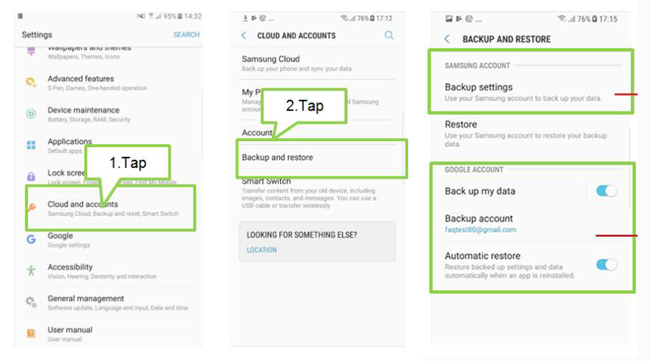
2. Como fazer backup de dados da Samsung com o Samsung Cloud
Outra opção para fazer backup de dados no telefone da Samsung é usar o serviço de nuvem da Samsung. É conta específica para os usuários da Samsung para fazer upload e acessar os dados sempre que quiserem. Você pode verificar a demonstração dos detalhes como abaixo.
Passo 1Faça login na sua conta samsung através Configurações > Nuvem e contas > Samsung Nuvem.
Passo 2Selecione os dados que você deseja fazer backup tocando na caixa ao lado deles e depois toque em BACK UP NOW. E, em seguida, os dados serão copiados para o serviço em nuvem Samsung, você também pode ativar Backup automático para fazer backup automaticamente dos dados, se desejar.
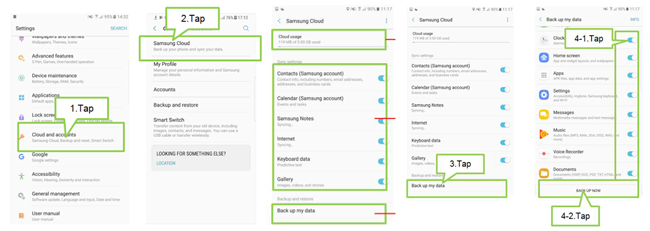
Por favor, tenha em mente que alguns dados não serão salvos por este caminho. Abaixo, os tipos de dados que serão copiados para a nuvem da Samsung.
- Conteúdo básico: Contato, Calendário, Galeria, Notas Samsung, Internet, dados de teclado
- Configurações básicas: Registros de telefone, alarme e relógios mundiais
- Apps: Arquivos APK, dados do aplicativo e configurações do aplicativo
- Tela inicial: Layouts de aplicativos e widgets, papéis de parede
- Configurações: Acessibilidade, ringtone, teclado Samsung e Wi-Fi
- Outras: MMS, SMS, Música, gravações de voz, documentos
Como você pode ver,
Você não pode backup de logs de chamadas do Android com o serviço em nuvem Samsung, e se você quiser fazer o backup dos dados do Android, que não incluem a lista mencionada acima?
3. Como fazer backup de dados da Samsung com o FoneLab
Aqui eu gostaria de recomendar uma maneira eficaz de fazer backup dos dados do seu celular Samsung para o seu computador. Backup e restauração de dados do Android FoneLab é uma ferramenta ideal para fazer backup e restaurar o telefone Samsung no computador com segurança. Só precisa de alguns cliques, todos os seus dados serão salvos classificados por tipos de arquivo em seu computador. Agora vamos começar.
Faça backup e restaure os dados do Android no seu computador com facilidade.
- Faça backup e restaure os dados do Android no seu computador com facilidade.
- Visualize os dados em detalhes antes de restaurar os dados dos backups.
- Faça backup e restaure os dados do telefone Android e do cartão SD seletivamente.
Passo 1Faça o download e instale o software de backup e restauração de dados FoneLab Android no seu computador com o link acima em conformidade. Ele será iniciado automaticamente depois que terminar. Certifique-se de que existe mais de% de energia da bateria 20 no seu celular Android e conecte-o ao computador. E então escolha Backup e restauração de dados do Android > Backup de dados do dispositivo na interface.

Passo 2Você deve habilitar a depuração USB no seu dispositivo com antecedência para que possa ser detectado pelo programa. Se você não sabe como Habilitar a depuração USB modo, você pode seguir as instruções na tela do programa. Bastam alguns toques para abri-lo. Depois daquele clique OK no seu computador.

Passo 3Selecione os dados que você deseja fazer backup marcando a caixa ao lado do tipo de dados e clique em Iniciar.

Passo 4Clique OK nas janelas pop-up e comece a fazer o backup de dados agora.

Você tem a necessidade de recuperar fotos do Android? FoneLab Android Data Recovery é capaz de ajudá-lo com isso também!
Ele permite que os usuários recuperem arquivos excluídos ou perdidos de modelos Android, incluindo Samsung, Sony, Motorola, Huawei, ZTE e muitos outros.
Além de fotos, contatos, vídeos, músicas, WhatsApp, SMS, etc, também podem ser recuperados.
Mesmo que o seu dispositivo Samsung esteja quebrado, ele pode telefone de backup com tela quebrada.
Faça backup e restaure os dados do Android no seu computador com facilidade.
- Faça backup e restaure os dados do Android no seu computador com facilidade.
- Visualize os dados em detalhes antes de restaurar os dados dos backups.
- Faça backup e restaure os dados do telefone Android e do cartão SD seletivamente.
